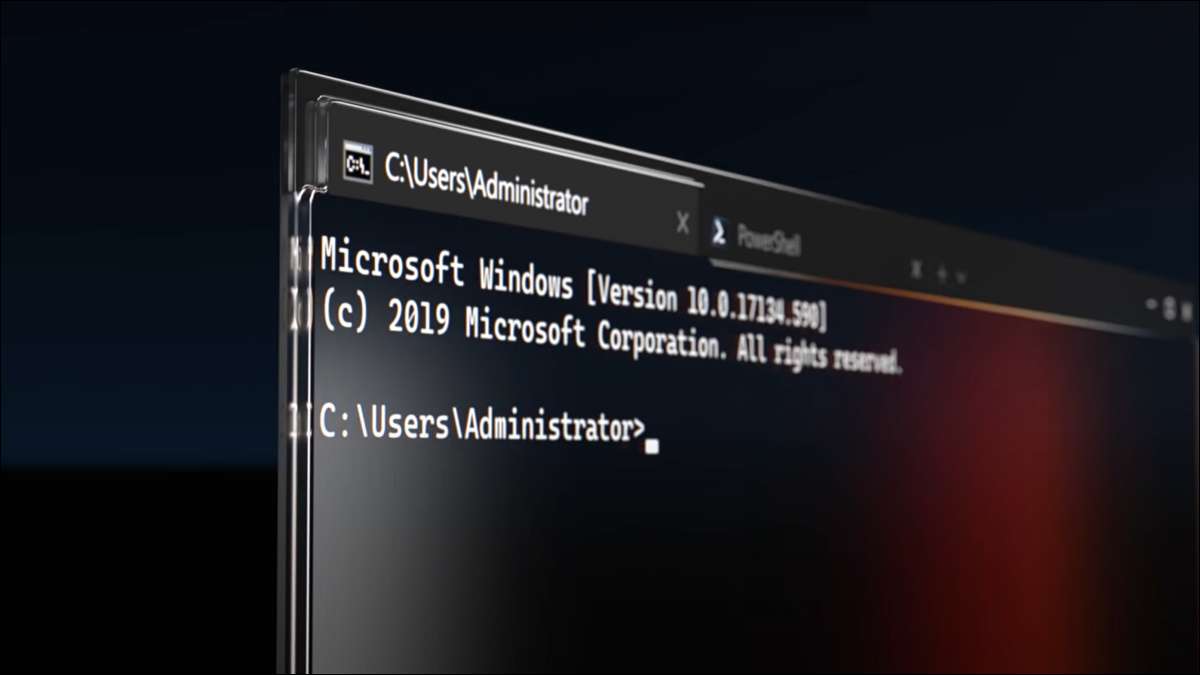
O Windows abre todas as ferramentas de linha de comando no ambiente antigo do console do Windows. No entanto, você pode fazer o terminal do Windows seu aplicativo de terminal padrão sempre que você iniciar o prompt de comando ou o PowerShell.
Por que você deve mudar para o terminal do Windows?
Quando você abre um prompt de comando ou PowerShell no Windows 10, cada sessão começa em uma janela separada. Infelizmente, isso significa que você vai acabar embaralhando entre várias janelas abertas na sua área de trabalho.
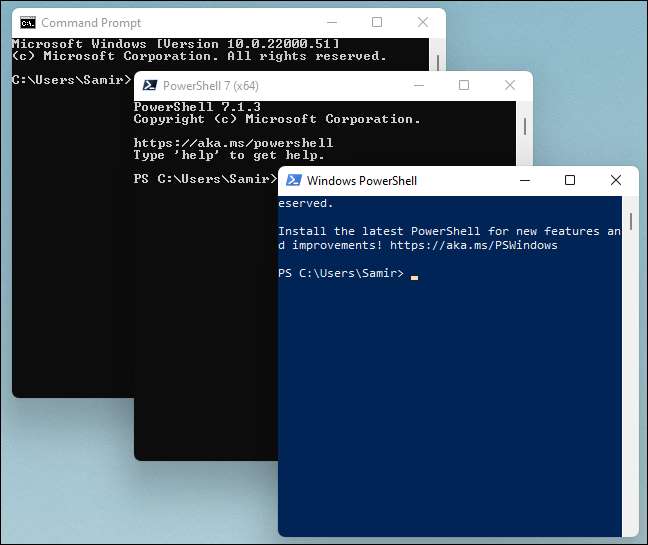
Aplicativo Terminal do Windows. Abre em uma exibição de tabulação por padrão para ajudá-lo a gerenciar várias janelas de linha de comando. Além disso, você pode executar o PowerShell e o CMD em guias separadas também.
RELACIONADO: O novo terminal do Windows está pronto; Aqui é por isso que é incrível
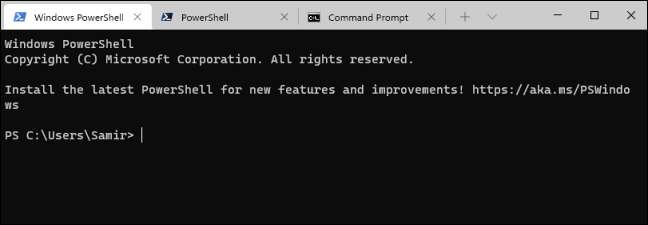
Mudar para o aplicativo do Windows Terminal dá acesso a outros recursos como temas, suporte emoji, várias sessões, painéis divididos, renderização GPU e muitas outras personalizações.
Esses recursos não chegará ao console do Windows. É por isso que trocar o aplicativo de terminal padrão para o terminal do Windows é uma boa ideia.
Também, Windows 11. Usa o aplicativo Terminal do Windows como o ambiente de linha de comando padrão para abrir o subsistema CMD, PowerShell e Windows para Linux (WSL). Até que o Windows 11 inicie o enrolamento no final de 2021, você pode começar a usar o Terminal do Windows como padrão no Windows 10 agora.
RELACIONADO: Windows 11: O que há de novo no novo sistema operacional da Microsoft
Como fazer o terminal do Windows seu aplicativo de terminal padrão
Antes de começar, você precisa baixar e instalar o Aplicativo Terminal do Windows. Se você não tem no seu computador.
Inicie o aplicativo de terminal do Windows, selecione o menu de seta para baixo e clique em "Configurações". Ou você pode pressionar Ctrl +, (vírgula) para abrir "Configurações" diretamente.
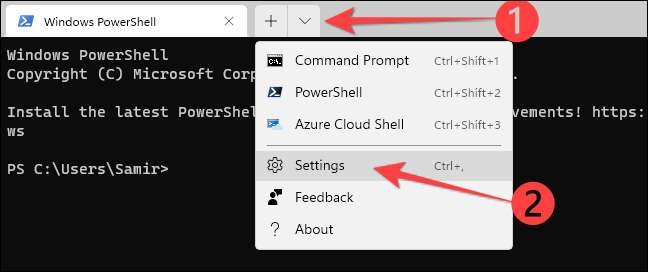
Na janela Configurações que se abre, você pode ver que o "aplicativo de terminal padrão" é definido como "Host Console do Windows (Conhost.exe)". Isso significa que o Windows usa o aplicativo terminal Legacy Conhost.exe para o CMD ou o PowerShell.
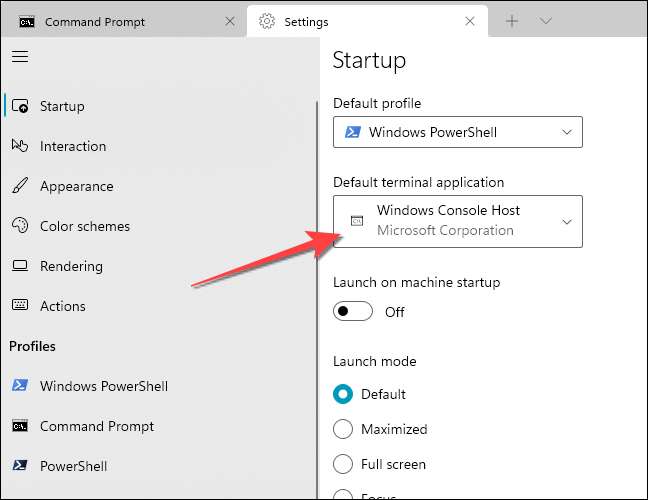
Clique na lista suspensa para "Application Terminal Padrão" e escolha o Terminal do Windows na lista.
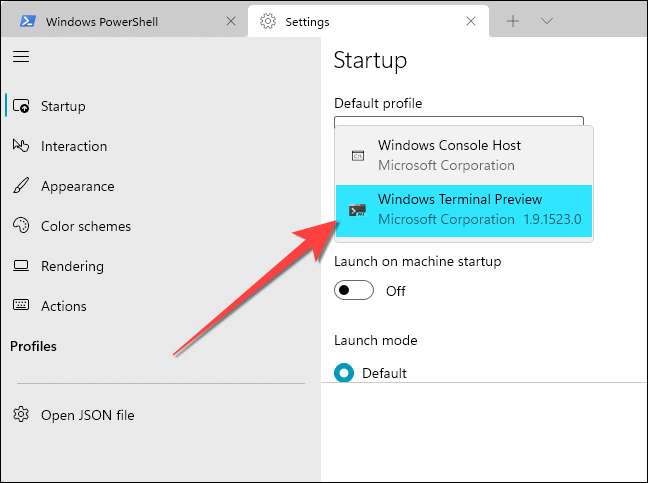
Por padrão, o aplicativo Terminal do Windows usa o perfil do Windows PowerShell quando você inicia o aplicativo.
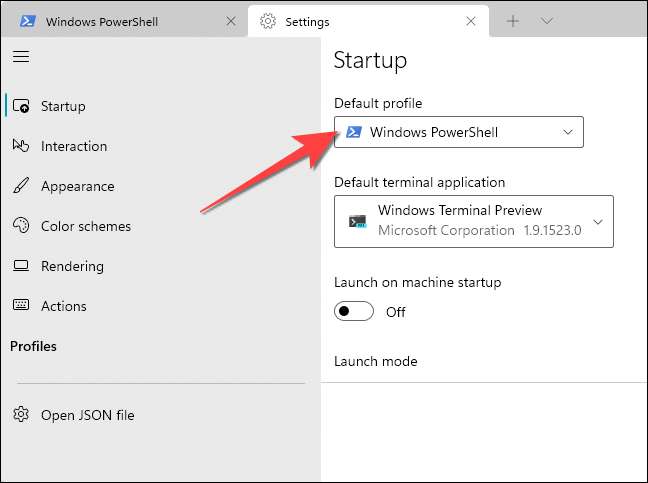
No entanto, você pode alternar para executar um perfil de shell diferente. Para isso, clique na lista suspensa para "Perfil padrão" para escolher entre o prompt de comando, o PowerShell, o Windows PowerShell ou o Azure Cloud Shell.
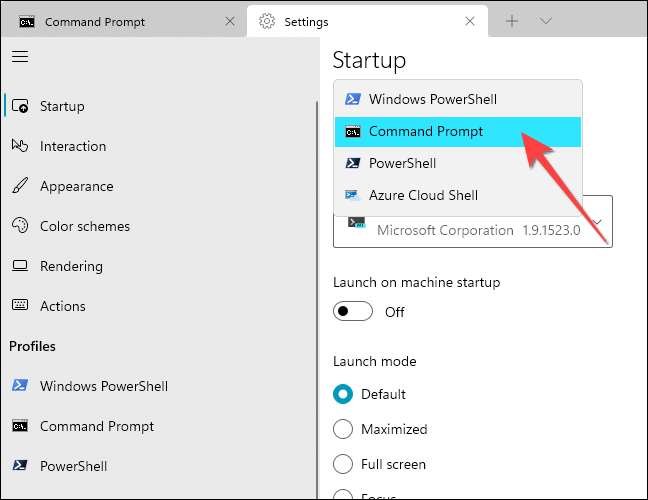
Clique no botão "Salvar" para aplicar as alterações feitas.
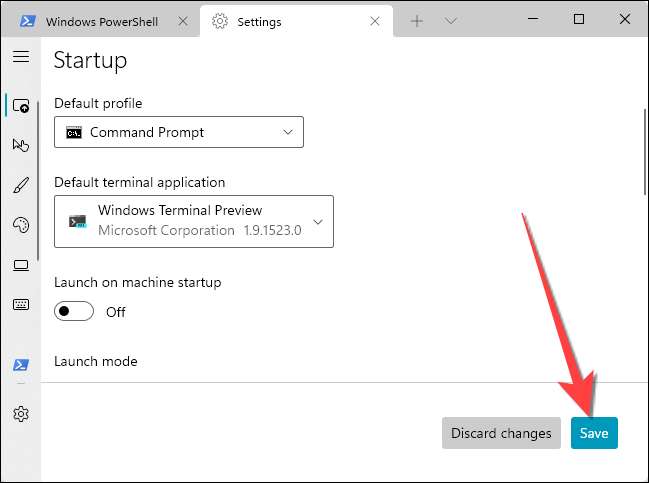
É isso. Depois disso, sempre que você Abra o prompt de comando ou PowerShell, o Windows executará o aplicativo Terminal do Windows e você poderá personalize sua aparência também .
RELACIONADO: 10 maneiras de abrir o prompt de comando no Windows 10







